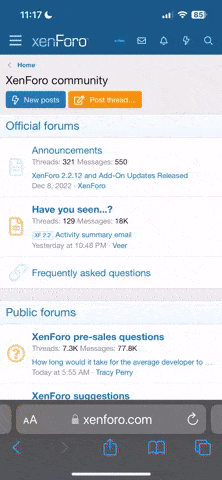Spike
Forum Freak
1 Sammeln der Driver und Utilities.
Auf C:\driver befinden sich einige Driver. In der Recovery-Partition gibt’s auch welche, dazu mit dem VAIO-Recovery-Tool diese auf C:\ erstellen lassen.
Auf http://support.vaio.sony.at/downloads/updates/updates.asp?site=voe_de_AT_cons&c=0&s=-1&m=2527 findet man ebenso immer aktualisierte Driver und Utilities.
Einige Installationsdateien, die ich aus dem Internet geladen hatte, ließen sich nicht installieren, der Vorgang brach ab, bzw. es passierte nichts. In diesem Fall einfach die Installationsdatei mit 7-zip oder einem anderen Packprogramm in einen Ordner entpacken, und die Installation dann mit meistens setup.exe starten. Manchmal muss man auch die Setup-Datei per rechtsklick als Administrator ausführen.
Zum Sichern am Besten alle verschiedenen Driver und Utilities vergleichen, und die neuesten Versionen sichern, so wie ich es hier gemacht habe. Dann an einen sicheren Ort bzw. auf CD sichern.
Jedesmal bevor ich mein System neu aufsetze, schaue ich im Internet nach, ob es neue Versionen der Driver und Utilities, bzw. neue Hotfixes gibt.
Das aktuelle Service Pack besorgen, evtl. auch das aktuelle inoffizielle Update-Pack von z.B. winfuture.de (http://www.winfuture.de/UpdatePack).
Zum Sichern habe ich drei Ordner erstellt: Drivers, Hotfixes und Utilities.
1.1 Drivers:
• _Alte Versionen
o 01. Chipset alt
o 02. NVIDIA video_98.12_logo_Notebook alt
RAID_6.2.0.2002logo alt
• _Nicht benötigt
o SATA
o SetReso
• 01. Chipset 8.3.0.1011
• 02. SFEP 7.0.0.5
• 03. SonyImgF
• 04. Intel Matrix Storage Manager 7.8.0.1012
• 05. Memory Card 2.0.0.15
• 06. Memory Card Reader-Writer Driver Registry Patch 070119
• 02. NVIDIA Graphics Driver Version 7.15.10.9813a
• 03. SigmaTel Audio Driver Version 6.10.5379.0 for Windows Vista
• 04. SATA
• 05. Intel Matrix Storage Manager 7.6.0.1011
• 06. Memory Card
• 07. Memory Stick Icon Registry Patch 1.0.1.9110-061109
• 08. Network 8.0.43.0
• 09. Intel WLAN 10.6.0.29
• 10. NVIDIA Graphics Driver 7.15.10.9813a
• 11. SigmaTel Audio Driver 6.10.5379.0
• 12. AVerMedia M115S 3.3.23.87b
• 13. Alps BlueTooth 5.10.03.0SO
• 14. Modem 7.58.0.50
• 15. Alps Pointing-device 7.0.501.5
• 16. Camera VGP-VCC4 6.1003.206.0
1.2 Hotfixes:
Alle folgenden Hotfixes sind im SP1 inkludiert. Näheres siehe Kapitel 9.
Windows6.0-KB935783-x86.msu
Windows6.0-KB929734-v3-x86.msu
Windows6.0-KB931812-v2-x86.msu
Windows6.0-KB932142-x86.msu / SOAOTH-01509800-UN.exe
Windows6.0-KB932649-v3-x86.msu / SOAOTH-01510200-UN.exe
Windows6.0-KB943302-v2-x86.msu
Windows6.0-KB943899-v2-x86.msu
1.3 Utilities:
• _Nicht benötigt
o Appmon Utility 2.0.00.11150
o Battery Checker 2.0.00.11110
o LAN Setting Utility 1.1.00.11010
o VAIO Control Center 2.0.00.11060
o VAIO Hardware Diagnostics 3.3.0
o VAIO Power Management 2.0.00.12190
o VAIO Update 3.0.00.13220a
o Wireless Switch Setting Utility 3.5.00.11270
SonicStage Upgrade Program Version 4.3.01.14050
VAIO Entertainment Platform 2.0.02
VAIO Media Client 6.0.01.13150
VAIO Media Content Collection 6.0.01.13111
• 01.Sony Utils DLL 7.0.00.11210
• 02.Sony Shared Library 3.0.00.10180
• 03.Sony Video Shared Library 3.1.00.10240
• 04. VAIO Camera Capture Utility 2.1.00.11200
o 04. VAIO Camera Capture Utility 2.1.00.11200
o 04. VAIO Camera Capture Utility 2.2.03.11150 Update
• 05.Setting Utility Series 2.0.00.11270
• 06.AV Mode Button Utility 2.0.00.11290
• 07.VAIO Event Service 3.0.00.13110
Zur Reihenfolge wie man am besten installiert, komme ich später.
2 Loswerden der Recovery-Partition auf einfache und schnelle Art und Weise.
Nun kommen wir zu dem Punkt, wo wir das alte Sony-Vista löschen, d. h., die folgenden Schritte löschen unwiderruflich ALLE Daten auf dem gesamten Notebook, also bitte äußerste Vorsicht walten lassen bevor Ihr weitermacht!
Notebook ausschalten, beim Einschalten während das VAIO-Logo angezeigt wird, F2 drücken, um in das BIOS zu kommen. Dort „RAID Status anzeigen“ auswählen, neustarten. Während des VAIO-Logos strg+I drücken, um ins RAID-Config zu kommen. Dort RAID Volume löschen, und gleich ein neues RAID0 erstellen. Nun sind die Platten frei von der Recovery-Partition.
3 VAIO BIOS Update installieren.
Das neueste BIOS-Update auf der Sony-Support-Page ist zurzeit das R0200J6. Mein VAIO war schon mit diesem BIOS ausgeliefert worden. Zur Sicherheit trotzdem mal das Update starten, falls es schon installiert ist, meldet es sich in diesem Sinne.
4 Vista-DVD rein und installieren.
Davor unbedingt sämtliche USB-Geräte abziehen, auch USB-Hubs, Speicherkarten, USB-Sticks, PCI-Karten, etc. Auch einen zusätzlichen zweiten Monitor sollte man erst nach abgeschlossener Vista-Installation dranhängen.
Netzwerkkabel, bzw. WLAN sollten erst nach dem erfolgreichen Installieren eines Antivirus-Programms und einer Firewall eingesteckt, bzw. eingeschalten werden.
Natürlich während wichtiger Vorgänge immer im Netzbetrieb arbeiten.
Partitionieren nach Belieben. Ich verwende 50 GB für meine C:\, den Rest also 173 GB weise ich der D:\ zu.
5 Nun sind die Driver dran.
Die Reihenfolge ist wie folgt einzuhalten; dabei entweder über die entsprechende *.exe installieren oder im Gerätemanager bei einem driverlosen Gerät den Pfad zu dem Driver-Ordner angeben. (*.inf rechtsklicken/installieren funktioniert nicht immer.)
Für den Rest, im Gerätemanager auf das unbekannte Gerät klicken und dort auf „Treiber aktualisieren“, dann Pfad angeben. Findet automatisch die richtigen Driver.
5.1 01. Chipset 8.3.0.1011
Unbedingt als Erstes installieren, da sonst einige Geräte ja noch gar nicht angezeigt werden können. Updates unter http://www.intel.com/support/chipsets/sb/CS-022034.htm (Mobile Intel® 945PM Express Chipset).
Zur Installation, Doppelklick auf Setup.exe.
5.2 02. SFEP 7.0.0.5
Sony Firmware Extension Parser Device, ein anderer Name für Sony Notebook Control. Wird benötigt für die FN-Tasten, Tastenzuweisung, Helligkeitsregelung und Power Management Settings.
Zur Installation im Gerätemanager auf „Unbekanntes Gerät“ klicken und dort nach Rechtsklick auf „Treiber aktualisieren“, dann Pfad zum Driver-Ordner angeben.
5.3 03. SonyImgF
Disk Performance Monitor Filter Driver.
Keine Ahnung was das genau ist… evtl. für die Webcam.
Zur Installation, Doppelklick auf Install.bat.
5.4 04. Intel Matrix Storage Manager 7.8.0.1012
Der Intel Matrix Storage Manager ist eine Windows-Anwendung samt System-Treiber zur Verwaltung von Festplatten, die an einem ICH6 (i875P/i865-Serie) oder neuer betrieben werden. Updates unter http://www.intel.com/support/chipsets/sb/CS-022034.htm (Mobile Intel® 945PM Express Chipset).
Zur Installation, Doppelklick auf Intel Matrix Storage Manager 7.8.0.1012.exe.
Die Intel Matrix Storage Console kann nach der Installation wieder deinstalliert werden. Die Treiber bleiben dabei erhalten.
5.5 05. Memory Card 2.0.0.15
SD-Karten-Lesegerät-Driver.
Zur Installation im Gerätemanager auf „Massenspeicherkontroller“ klicken und dort nach Rechtsklick auf „Treiber aktualisieren“, dann Pfad zum Driver-Ordner angeben.
5.6 06. Memory Card Reader-Writer Driver Registry Patch 070119
Behebt einen Fehler des SD-Karten-Lesegerätes.
Zur Installation, Doppelklick auf Memory Card Reader-Writer Driver Registry Patch 070119.exe.
5.7 07. Memory Stick Icon Registry Patch 1.0.1.9110-061109
Behebt den Fehler, dass für das Memorystick-Laufwerk kein passendes Memorystick-Icon angezeigt wird.
Zur Installation, Doppelklick auf snymsico.msi.
5.8 08. Network 8.0.43.0
Netzwerkkarten-Driver.
Zur Installation im Gerätemanager auf „Intel® PRO/100 VE-Netzwerkverbindung“ klicken und dort nach Rechtsklick auf „Treiber aktualisieren“, dann Pfad zum Driver-Ordner angeben.
5.9 09. Intel WLAN 10.6.0.29
WLAN-Driver.
Zur Installation, Doppelklick auf DPInst32.exe.
5.10 10. NVIDIA Graphics Driver 7.15.10.9813a
Grafikkarten-Driver.
Hier ist zu beachten, dass der Grafikkarten-Driver bei zu langem File-Namen des Ordners, in dem er sich befindet, sich NICHT installieren lässt. Die Installationsroutine startet zwar, jedoch bricht der Vorgang nach einiger Zeit ab mit dem Hinweis, dass am System nichts verändert wurde. Ich brauchte Wochen, bis ich hinter diese Tücke blickte, denn mal ließ er sich installieren, mal nicht, und ich hatte keinen Plan woran das liegen könnte. Es lag daran, dass ich die Installationsfiles mal in „D:\Eigene Dateien\Software\Zu Installieren\Drivers\VAIO VGN-AR31S\Drivers\02. NVIDIA Graphics Driver Version 7.15.10.9813a“ liegen hatte, mal auf dem Desktop „C:\Users\Spike\Desktop“.
Zur Installation, Doppelklick auf setup.exe.
5.11 11. SigmaTel Audio Driver 6.10.5379.0
Audio-Driver.
Zur Installation, Doppelklick auf setup.exe.
5.12 12. AVerMedia M115S 3.3.23.87b
Hybrid-TV-Tuner-Driver.
Ist der Treiber für den „Multimediakontroller“ im Gerätemanager.
Zur Installation, Doppelklick auf InstallDriver.exe.
5.13 13. Alps BlueTooth 5.10.03.0SO
Toshiba-Bluetooth-Unterstützung.
Ist der Treiber für „UGX“ im Gerätemanager.
Es gibt auf der Toshiba Homepage zwar schon eine 5.10.12, jedoch ist diese scheinbar nur eine Demoversion, die nach 30 Test-Tagen abläuft.
Zur Installation, Doppelklick auf setup.exe.
5.14 14. Modem 7.58.0.50
Nach Anklicken des Files scheint es, als ob nichts passiert. Es wird aber installiert, keine Angst. Der Ordner „C:\Program Files\CONEXANT“ kann anschließend gelöscht werden.
Zur Installation, Doppelklick auf HXFSetup.exe.
5.15 15. Alps Pointing-device 7.0.501.5
Driver und Software für das Touchpad.
Zur Installation, Doppelklick auf DPInst.exe.
5.16 16. Camera VGP-VCC4 6.1003.206.0
Webcam-Driver.
Zur Installation, Doppelklick auf DPInst32.exe.
Nicht benötigt:
5.17 SATA
Nicht installierbar, ich denke, diesen Treiber braucht man, nur wenn man das VAIO-AR31S mit non-RAID verwendet.
5.18 SetReso
Passt beim allerersten Vista-Start das VAIO-Desktop-Bild an die Auflösung des Notebook-TFTs an.
Zur Installation, Doppelklick auf SetReso.exe.
6 Und jetzt die Utilities.
6.1 01. Sony Utils DLL 7.0.00.11210
Zur Installation, Doppelklick auf setup.exe.
6.2 02. Sony Shared Library 3.0.00.10180
Zur Installation, Doppelklick auf setup.exe.
6.3 03. Sony Video Shared Library 3.1.00.10240
Zur Installation, Doppelklick auf setup.exe.
6.4 04. VAIO Camera Capture Utility 2.1.00.11200
Zur Installation, Rechtsklick auf setup.exe.
04. VAIO Camera Capture Utility 2.2.03.11150 Update
Zur Installation, Rechtsklick auf setup.exe, „Als Administrator ausführen“.
6.5 05. Setting Utility Series 2.0.00.11270
Zur Installation, Doppelklick auf setup.exe.
6.6 06. AV Mode Button Utility 2.0.00.11290
Zur Installation, Doppelklick auf setup.exe.
6.7 07. VAIO Event Service 3.0.00.13110
Zur Installation, Doppelklick auf setup.exe.
Nicht benötigt:
6.8 Appmon Utility 2.0.00.11150
Ich weis nicht genau was das ist, auf jeden Fall ist die Steuerung der Beleuchtung des VAIO-Schriftzuges damit möglich.
Zur Installation, Doppelklick auf setup.exe.
6.9 Battery Checker 2.0.00.11110
Kann sogar Probleme mit Fremd-Akkus machen also weg damit.
Zur Installation, Doppelklick auf setup.exe.
6.10 LAN Setting Utility 1.1.00.11010
Zum Einstellen einer IP-Adresse.
Zur Installation, Doppelklick auf setup.exe.
6.11 VAIO Control Center 2.0.00.11060
Benötigt man auch nicht unbedingt.
Zur Installation, Doppelklick auf setup.exe.
6.12 VAIO Hardware Diagnostics 3.3.0
Testprogramm für Hardware, wird nicht benötigt.
Zur Installation, Doppelklick auf setup.exe.
6.13 VAIO Power Management 2.0.00.12190
Ein weiteres Sony-spezifisches Energie-Schema, halte ich für nicht unbedingt nötig.
Zur Installation, Doppelklick auf setup.exe.
6.14 VAIO Update 3.0.00.13220a
Funktioniert nicht immer richtig (Man kann ja manuell auf der Sony-Support-Page nachschauen http://support.vaio.sony.at/downloads/updates/updates.asp?site=voe_de_AT_cons&c=0&s=-1&m=2527.
Zur Installation, Doppelklick auf setup.exe.
6.15 Wireless Switch Setting Utility 3.6.01.20140
Unnützes Minitool für WLAN-Einstellungen
Zur Installation, Doppelklick auf setup.exe.
6.16 SonicStage Upgrade Program Version 4.3.01.14050
Lahmer Mediaplayer, vor Allem für Sony-MP3- bzw. Minidisc-Walkman.
Zur Installation, Doppelklick auf SonicStage Upgrade Program Version 4.3.01.14050.exe.
Die drei folgenden lassen sich nicht mal installieren, es kommt immer eine Fehlermeldung, dass das zu aktualisierende Programm nicht vorhanden sei.
6.17 VAIO Entertainment Platform 2.0.02
Zur Installation, Doppelklick auf VAIO Entertainment Platform 2.0.02.exe.
6.18 VAIO Media Client 6.0.01.13150
Zur Installation, Doppelklick auf VAIO Media Client 6.0.01.13150.exe.
6.19 VAIO Media Content Collection 6.0.01.13111
Zur Installation, Doppelklick auf VAIO Media Content Collection 6.0.01.13111.exe.
7 Antivirus/Firewall installieren.
Vor dem Onlinegehen, immer zuerst ein Antivirus-Programm und eine Firewall installieren und konfigurieren. Natürlich sofort nach dem Onlinegehen, diese Programme updaten, bzw. die neuesten AV-Definitionen besorgen.
8 Windows Update ausführen.
Sofern kein SP-Slipstream verwendet wird, das aktuelle Service Pack (SP1 bzw. SP2) installieren, dann alle weiteren Updates aus Windows Update bzw. Microsoft Update laden und installieren.
Im Folgenden habe ich die VGN-AR31S-spezifischen Hotfixes aufgelistet, die ich teils in C:\driver und der Recovery-Partition gefunden habe, teils auf der Sony-Support-Page (http://support.vaio.sony.at/downloads/updates/updates.asp?site=voe_de_AT_cons&c=0&s=-1&m=2527). Andere habe ich von der Microsoft Knowledge Base (http://support.microsoft.com/?ln=DE&scid=fh;DE;kbinfo), bzw. wenn ein bestimmter Hotfix dort nicht zum Download angeboten wird, auf http://thehotfixshare.net/ gefunden.
SOAOTH-01509800-UN.exe und SOAOTH-01510200-UN.exe sind Hotfixes von der Sony-Support-Page. Diese zwei Pakete enthalten KB932142 bzw. KB932649-v3.
KB929734-v3 - Probleme können auftreten, nachdem Sie einen Windows Vista-based Computer von Ruhezustand oder Ruhezustand reaktivieren.
KB931812-v2 - Wenn Sie es neu starten, funktioniert das Sony VAIO Camera Capture Utility (VCCU) möglicherweise nicht richtig auf einem Windows Vista-based Computer.
KB932142 / SOAOTH-01509800-UN.exe - Nachdem Sie Windows Vista wiederherstellen, indem Sie ein "Windows Complete PC Backup and Restore Image" verwenden, können Sie einige Programme nicht installieren.
KB932649-v3 / SOAOTH-01510200-UN.exe - Tritt Video schlecht Qualität möglicherweise auf, wenn Sie Modus mit Zeilensprung auf einem Windows Vista-based Computer verwenden.
KB935783 - Wenn Sie einen Windows Vista-based Computer von Ruhezustand reaktivieren, kann unerwartetes Problem von einem USB-Gerät auftreten.
KB943302-v2 - Installieren Sie dieses Update, um eine Reihe bekannter Anwendungskompatibilitätsprobleme in Windows Vista zu beheben. Nach der Installation müssen Sie den Computer gegebenenfalls neu starten.
KB943899-v2 - Dies ist ein Zuverlässigkeitsupdate. Durch dieses Update werden einige Leistungs- und Zuverlässigkeitsprobleme in Windows Vista behoben. Mit diesem Update können Sie in verschiedenen Szenarien eine bessere Leistung und Reaktionsfähigkeit erreichen.
Die Installation letzterer ist nach dem SP1 hinfällig. Siehe http://technet2.microsoft.com/Windo...-7038-4e82-a32c-4bc10ffe56ab1033.mspx?pf=true.
Hoffe, dass alles klar ist, ich bin so zu meinem (Fast-) Traum-VAIO-Vista gekommen.
Für Fragen, Anregungen oder Verbesserungen stehe ich jederzeit gerne zur Verfügung,
LG, Euer Spike!
Auf C:\driver befinden sich einige Driver. In der Recovery-Partition gibt’s auch welche, dazu mit dem VAIO-Recovery-Tool diese auf C:\ erstellen lassen.
Auf http://support.vaio.sony.at/downloads/updates/updates.asp?site=voe_de_AT_cons&c=0&s=-1&m=2527 findet man ebenso immer aktualisierte Driver und Utilities.
Einige Installationsdateien, die ich aus dem Internet geladen hatte, ließen sich nicht installieren, der Vorgang brach ab, bzw. es passierte nichts. In diesem Fall einfach die Installationsdatei mit 7-zip oder einem anderen Packprogramm in einen Ordner entpacken, und die Installation dann mit meistens setup.exe starten. Manchmal muss man auch die Setup-Datei per rechtsklick als Administrator ausführen.
Zum Sichern am Besten alle verschiedenen Driver und Utilities vergleichen, und die neuesten Versionen sichern, so wie ich es hier gemacht habe. Dann an einen sicheren Ort bzw. auf CD sichern.
Jedesmal bevor ich mein System neu aufsetze, schaue ich im Internet nach, ob es neue Versionen der Driver und Utilities, bzw. neue Hotfixes gibt.
Das aktuelle Service Pack besorgen, evtl. auch das aktuelle inoffizielle Update-Pack von z.B. winfuture.de (http://www.winfuture.de/UpdatePack).
Zum Sichern habe ich drei Ordner erstellt: Drivers, Hotfixes und Utilities.
1.1 Drivers:
• _Alte Versionen
o 01. Chipset alt
o 02. NVIDIA video_98.12_logo_Notebook alt
RAID_6.2.0.2002logo alt
• _Nicht benötigt
o SATA
o SetReso
• 01. Chipset 8.3.0.1011
• 02. SFEP 7.0.0.5
• 03. SonyImgF
• 04. Intel Matrix Storage Manager 7.8.0.1012
• 05. Memory Card 2.0.0.15
• 06. Memory Card Reader-Writer Driver Registry Patch 070119
• 02. NVIDIA Graphics Driver Version 7.15.10.9813a
• 03. SigmaTel Audio Driver Version 6.10.5379.0 for Windows Vista
• 04. SATA
• 05. Intel Matrix Storage Manager 7.6.0.1011
• 06. Memory Card
• 07. Memory Stick Icon Registry Patch 1.0.1.9110-061109
• 08. Network 8.0.43.0
• 09. Intel WLAN 10.6.0.29
• 10. NVIDIA Graphics Driver 7.15.10.9813a
• 11. SigmaTel Audio Driver 6.10.5379.0
• 12. AVerMedia M115S 3.3.23.87b
• 13. Alps BlueTooth 5.10.03.0SO
• 14. Modem 7.58.0.50
• 15. Alps Pointing-device 7.0.501.5
• 16. Camera VGP-VCC4 6.1003.206.0
1.2 Hotfixes:
Alle folgenden Hotfixes sind im SP1 inkludiert. Näheres siehe Kapitel 9.
Windows6.0-KB935783-x86.msu
Windows6.0-KB929734-v3-x86.msu
Windows6.0-KB931812-v2-x86.msu
Windows6.0-KB932142-x86.msu / SOAOTH-01509800-UN.exe
Windows6.0-KB932649-v3-x86.msu / SOAOTH-01510200-UN.exe
Windows6.0-KB943302-v2-x86.msu
Windows6.0-KB943899-v2-x86.msu
1.3 Utilities:
• _Nicht benötigt
o Appmon Utility 2.0.00.11150
o Battery Checker 2.0.00.11110
o LAN Setting Utility 1.1.00.11010
o VAIO Control Center 2.0.00.11060
o VAIO Hardware Diagnostics 3.3.0
o VAIO Power Management 2.0.00.12190
o VAIO Update 3.0.00.13220a
o Wireless Switch Setting Utility 3.5.00.11270
SonicStage Upgrade Program Version 4.3.01.14050
VAIO Entertainment Platform 2.0.02
VAIO Media Client 6.0.01.13150
VAIO Media Content Collection 6.0.01.13111
• 01.Sony Utils DLL 7.0.00.11210
• 02.Sony Shared Library 3.0.00.10180
• 03.Sony Video Shared Library 3.1.00.10240
• 04. VAIO Camera Capture Utility 2.1.00.11200
o 04. VAIO Camera Capture Utility 2.1.00.11200
o 04. VAIO Camera Capture Utility 2.2.03.11150 Update
• 05.Setting Utility Series 2.0.00.11270
• 06.AV Mode Button Utility 2.0.00.11290
• 07.VAIO Event Service 3.0.00.13110
Zur Reihenfolge wie man am besten installiert, komme ich später.
2 Loswerden der Recovery-Partition auf einfache und schnelle Art und Weise.
Nun kommen wir zu dem Punkt, wo wir das alte Sony-Vista löschen, d. h., die folgenden Schritte löschen unwiderruflich ALLE Daten auf dem gesamten Notebook, also bitte äußerste Vorsicht walten lassen bevor Ihr weitermacht!
Notebook ausschalten, beim Einschalten während das VAIO-Logo angezeigt wird, F2 drücken, um in das BIOS zu kommen. Dort „RAID Status anzeigen“ auswählen, neustarten. Während des VAIO-Logos strg+I drücken, um ins RAID-Config zu kommen. Dort RAID Volume löschen, und gleich ein neues RAID0 erstellen. Nun sind die Platten frei von der Recovery-Partition.
3 VAIO BIOS Update installieren.
Das neueste BIOS-Update auf der Sony-Support-Page ist zurzeit das R0200J6. Mein VAIO war schon mit diesem BIOS ausgeliefert worden. Zur Sicherheit trotzdem mal das Update starten, falls es schon installiert ist, meldet es sich in diesem Sinne.
4 Vista-DVD rein und installieren.
Davor unbedingt sämtliche USB-Geräte abziehen, auch USB-Hubs, Speicherkarten, USB-Sticks, PCI-Karten, etc. Auch einen zusätzlichen zweiten Monitor sollte man erst nach abgeschlossener Vista-Installation dranhängen.
Netzwerkkabel, bzw. WLAN sollten erst nach dem erfolgreichen Installieren eines Antivirus-Programms und einer Firewall eingesteckt, bzw. eingeschalten werden.
Natürlich während wichtiger Vorgänge immer im Netzbetrieb arbeiten.
Partitionieren nach Belieben. Ich verwende 50 GB für meine C:\, den Rest also 173 GB weise ich der D:\ zu.
5 Nun sind die Driver dran.
Die Reihenfolge ist wie folgt einzuhalten; dabei entweder über die entsprechende *.exe installieren oder im Gerätemanager bei einem driverlosen Gerät den Pfad zu dem Driver-Ordner angeben. (*.inf rechtsklicken/installieren funktioniert nicht immer.)
Für den Rest, im Gerätemanager auf das unbekannte Gerät klicken und dort auf „Treiber aktualisieren“, dann Pfad angeben. Findet automatisch die richtigen Driver.
5.1 01. Chipset 8.3.0.1011
Unbedingt als Erstes installieren, da sonst einige Geräte ja noch gar nicht angezeigt werden können. Updates unter http://www.intel.com/support/chipsets/sb/CS-022034.htm (Mobile Intel® 945PM Express Chipset).
Zur Installation, Doppelklick auf Setup.exe.
5.2 02. SFEP 7.0.0.5
Sony Firmware Extension Parser Device, ein anderer Name für Sony Notebook Control. Wird benötigt für die FN-Tasten, Tastenzuweisung, Helligkeitsregelung und Power Management Settings.
Zur Installation im Gerätemanager auf „Unbekanntes Gerät“ klicken und dort nach Rechtsklick auf „Treiber aktualisieren“, dann Pfad zum Driver-Ordner angeben.
5.3 03. SonyImgF
Disk Performance Monitor Filter Driver.
Keine Ahnung was das genau ist… evtl. für die Webcam.
Zur Installation, Doppelklick auf Install.bat.
5.4 04. Intel Matrix Storage Manager 7.8.0.1012
Der Intel Matrix Storage Manager ist eine Windows-Anwendung samt System-Treiber zur Verwaltung von Festplatten, die an einem ICH6 (i875P/i865-Serie) oder neuer betrieben werden. Updates unter http://www.intel.com/support/chipsets/sb/CS-022034.htm (Mobile Intel® 945PM Express Chipset).
Zur Installation, Doppelklick auf Intel Matrix Storage Manager 7.8.0.1012.exe.
Die Intel Matrix Storage Console kann nach der Installation wieder deinstalliert werden. Die Treiber bleiben dabei erhalten.
5.5 05. Memory Card 2.0.0.15
SD-Karten-Lesegerät-Driver.
Zur Installation im Gerätemanager auf „Massenspeicherkontroller“ klicken und dort nach Rechtsklick auf „Treiber aktualisieren“, dann Pfad zum Driver-Ordner angeben.
5.6 06. Memory Card Reader-Writer Driver Registry Patch 070119
Behebt einen Fehler des SD-Karten-Lesegerätes.
Zur Installation, Doppelklick auf Memory Card Reader-Writer Driver Registry Patch 070119.exe.
5.7 07. Memory Stick Icon Registry Patch 1.0.1.9110-061109
Behebt den Fehler, dass für das Memorystick-Laufwerk kein passendes Memorystick-Icon angezeigt wird.
Zur Installation, Doppelklick auf snymsico.msi.
5.8 08. Network 8.0.43.0
Netzwerkkarten-Driver.
Zur Installation im Gerätemanager auf „Intel® PRO/100 VE-Netzwerkverbindung“ klicken und dort nach Rechtsklick auf „Treiber aktualisieren“, dann Pfad zum Driver-Ordner angeben.
5.9 09. Intel WLAN 10.6.0.29
WLAN-Driver.
Zur Installation, Doppelklick auf DPInst32.exe.
5.10 10. NVIDIA Graphics Driver 7.15.10.9813a
Grafikkarten-Driver.
Hier ist zu beachten, dass der Grafikkarten-Driver bei zu langem File-Namen des Ordners, in dem er sich befindet, sich NICHT installieren lässt. Die Installationsroutine startet zwar, jedoch bricht der Vorgang nach einiger Zeit ab mit dem Hinweis, dass am System nichts verändert wurde. Ich brauchte Wochen, bis ich hinter diese Tücke blickte, denn mal ließ er sich installieren, mal nicht, und ich hatte keinen Plan woran das liegen könnte. Es lag daran, dass ich die Installationsfiles mal in „D:\Eigene Dateien\Software\Zu Installieren\Drivers\VAIO VGN-AR31S\Drivers\02. NVIDIA Graphics Driver Version 7.15.10.9813a“ liegen hatte, mal auf dem Desktop „C:\Users\Spike\Desktop“.
Zur Installation, Doppelklick auf setup.exe.
5.11 11. SigmaTel Audio Driver 6.10.5379.0
Audio-Driver.
Zur Installation, Doppelklick auf setup.exe.
5.12 12. AVerMedia M115S 3.3.23.87b
Hybrid-TV-Tuner-Driver.
Ist der Treiber für den „Multimediakontroller“ im Gerätemanager.
Zur Installation, Doppelklick auf InstallDriver.exe.
5.13 13. Alps BlueTooth 5.10.03.0SO
Toshiba-Bluetooth-Unterstützung.
Ist der Treiber für „UGX“ im Gerätemanager.
Es gibt auf der Toshiba Homepage zwar schon eine 5.10.12, jedoch ist diese scheinbar nur eine Demoversion, die nach 30 Test-Tagen abläuft.
Zur Installation, Doppelklick auf setup.exe.
5.14 14. Modem 7.58.0.50
Nach Anklicken des Files scheint es, als ob nichts passiert. Es wird aber installiert, keine Angst. Der Ordner „C:\Program Files\CONEXANT“ kann anschließend gelöscht werden.
Zur Installation, Doppelklick auf HXFSetup.exe.
5.15 15. Alps Pointing-device 7.0.501.5
Driver und Software für das Touchpad.
Zur Installation, Doppelklick auf DPInst.exe.
5.16 16. Camera VGP-VCC4 6.1003.206.0
Webcam-Driver.
Zur Installation, Doppelklick auf DPInst32.exe.
Nicht benötigt:
5.17 SATA
Nicht installierbar, ich denke, diesen Treiber braucht man, nur wenn man das VAIO-AR31S mit non-RAID verwendet.
5.18 SetReso
Passt beim allerersten Vista-Start das VAIO-Desktop-Bild an die Auflösung des Notebook-TFTs an.
Zur Installation, Doppelklick auf SetReso.exe.
6 Und jetzt die Utilities.
6.1 01. Sony Utils DLL 7.0.00.11210
Zur Installation, Doppelklick auf setup.exe.
6.2 02. Sony Shared Library 3.0.00.10180
Zur Installation, Doppelklick auf setup.exe.
6.3 03. Sony Video Shared Library 3.1.00.10240
Zur Installation, Doppelklick auf setup.exe.
6.4 04. VAIO Camera Capture Utility 2.1.00.11200
Zur Installation, Rechtsklick auf setup.exe.
04. VAIO Camera Capture Utility 2.2.03.11150 Update
Zur Installation, Rechtsklick auf setup.exe, „Als Administrator ausführen“.
6.5 05. Setting Utility Series 2.0.00.11270
Zur Installation, Doppelklick auf setup.exe.
6.6 06. AV Mode Button Utility 2.0.00.11290
Zur Installation, Doppelklick auf setup.exe.
6.7 07. VAIO Event Service 3.0.00.13110
Zur Installation, Doppelklick auf setup.exe.
Nicht benötigt:
6.8 Appmon Utility 2.0.00.11150
Ich weis nicht genau was das ist, auf jeden Fall ist die Steuerung der Beleuchtung des VAIO-Schriftzuges damit möglich.
Zur Installation, Doppelklick auf setup.exe.
6.9 Battery Checker 2.0.00.11110
Kann sogar Probleme mit Fremd-Akkus machen also weg damit.
Zur Installation, Doppelklick auf setup.exe.
6.10 LAN Setting Utility 1.1.00.11010
Zum Einstellen einer IP-Adresse.
Zur Installation, Doppelklick auf setup.exe.
6.11 VAIO Control Center 2.0.00.11060
Benötigt man auch nicht unbedingt.
Zur Installation, Doppelklick auf setup.exe.
6.12 VAIO Hardware Diagnostics 3.3.0
Testprogramm für Hardware, wird nicht benötigt.
Zur Installation, Doppelklick auf setup.exe.
6.13 VAIO Power Management 2.0.00.12190
Ein weiteres Sony-spezifisches Energie-Schema, halte ich für nicht unbedingt nötig.
Zur Installation, Doppelklick auf setup.exe.
6.14 VAIO Update 3.0.00.13220a
Funktioniert nicht immer richtig (Man kann ja manuell auf der Sony-Support-Page nachschauen http://support.vaio.sony.at/downloads/updates/updates.asp?site=voe_de_AT_cons&c=0&s=-1&m=2527.
Zur Installation, Doppelklick auf setup.exe.
6.15 Wireless Switch Setting Utility 3.6.01.20140
Unnützes Minitool für WLAN-Einstellungen
Zur Installation, Doppelklick auf setup.exe.
6.16 SonicStage Upgrade Program Version 4.3.01.14050
Lahmer Mediaplayer, vor Allem für Sony-MP3- bzw. Minidisc-Walkman.
Zur Installation, Doppelklick auf SonicStage Upgrade Program Version 4.3.01.14050.exe.
Die drei folgenden lassen sich nicht mal installieren, es kommt immer eine Fehlermeldung, dass das zu aktualisierende Programm nicht vorhanden sei.
6.17 VAIO Entertainment Platform 2.0.02
Zur Installation, Doppelklick auf VAIO Entertainment Platform 2.0.02.exe.
6.18 VAIO Media Client 6.0.01.13150
Zur Installation, Doppelklick auf VAIO Media Client 6.0.01.13150.exe.
6.19 VAIO Media Content Collection 6.0.01.13111
Zur Installation, Doppelklick auf VAIO Media Content Collection 6.0.01.13111.exe.
7 Antivirus/Firewall installieren.
Vor dem Onlinegehen, immer zuerst ein Antivirus-Programm und eine Firewall installieren und konfigurieren. Natürlich sofort nach dem Onlinegehen, diese Programme updaten, bzw. die neuesten AV-Definitionen besorgen.
8 Windows Update ausführen.
Sofern kein SP-Slipstream verwendet wird, das aktuelle Service Pack (SP1 bzw. SP2) installieren, dann alle weiteren Updates aus Windows Update bzw. Microsoft Update laden und installieren.
Im Folgenden habe ich die VGN-AR31S-spezifischen Hotfixes aufgelistet, die ich teils in C:\driver und der Recovery-Partition gefunden habe, teils auf der Sony-Support-Page (http://support.vaio.sony.at/downloads/updates/updates.asp?site=voe_de_AT_cons&c=0&s=-1&m=2527). Andere habe ich von der Microsoft Knowledge Base (http://support.microsoft.com/?ln=DE&scid=fh;DE;kbinfo), bzw. wenn ein bestimmter Hotfix dort nicht zum Download angeboten wird, auf http://thehotfixshare.net/ gefunden.
SOAOTH-01509800-UN.exe und SOAOTH-01510200-UN.exe sind Hotfixes von der Sony-Support-Page. Diese zwei Pakete enthalten KB932142 bzw. KB932649-v3.
KB929734-v3 - Probleme können auftreten, nachdem Sie einen Windows Vista-based Computer von Ruhezustand oder Ruhezustand reaktivieren.
KB931812-v2 - Wenn Sie es neu starten, funktioniert das Sony VAIO Camera Capture Utility (VCCU) möglicherweise nicht richtig auf einem Windows Vista-based Computer.
KB932142 / SOAOTH-01509800-UN.exe - Nachdem Sie Windows Vista wiederherstellen, indem Sie ein "Windows Complete PC Backup and Restore Image" verwenden, können Sie einige Programme nicht installieren.
KB932649-v3 / SOAOTH-01510200-UN.exe - Tritt Video schlecht Qualität möglicherweise auf, wenn Sie Modus mit Zeilensprung auf einem Windows Vista-based Computer verwenden.
KB935783 - Wenn Sie einen Windows Vista-based Computer von Ruhezustand reaktivieren, kann unerwartetes Problem von einem USB-Gerät auftreten.
KB943302-v2 - Installieren Sie dieses Update, um eine Reihe bekannter Anwendungskompatibilitätsprobleme in Windows Vista zu beheben. Nach der Installation müssen Sie den Computer gegebenenfalls neu starten.
KB943899-v2 - Dies ist ein Zuverlässigkeitsupdate. Durch dieses Update werden einige Leistungs- und Zuverlässigkeitsprobleme in Windows Vista behoben. Mit diesem Update können Sie in verschiedenen Szenarien eine bessere Leistung und Reaktionsfähigkeit erreichen.
Die Installation letzterer ist nach dem SP1 hinfällig. Siehe http://technet2.microsoft.com/Windo...-7038-4e82-a32c-4bc10ffe56ab1033.mspx?pf=true.
Hoffe, dass alles klar ist, ich bin so zu meinem (Fast-) Traum-VAIO-Vista gekommen.
Für Fragen, Anregungen oder Verbesserungen stehe ich jederzeit gerne zur Verfügung,
LG, Euer Spike!
Zuletzt bearbeitet: